Nossa solução permite a personalização dos arquivos de relatório para que fiquem mais próximos à identidade visual da sua empresa.
Nas configurações de empresa do Panorama, você pode selecionar uma cor personalizada, definir opções de exibição e incluir um logotipo para os PDFs de relatório dos dashboards.
Para isso, clique sobre seu nome de usuário do Panorama, localizado no topo da tela à direita. Depois clique na opção  "Configuração de empresa".
"Configuração de empresa".
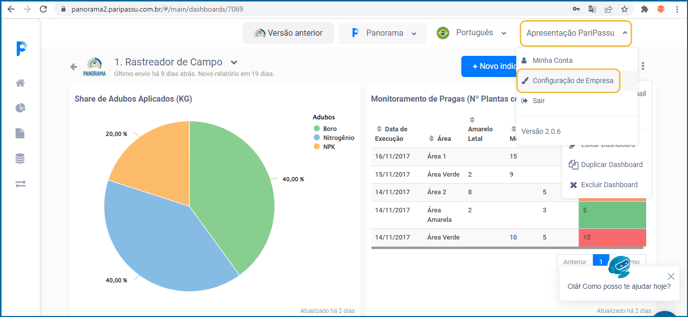
Na tela auxiliar Configuração de Empresa, clique sobre o retângulo ao lado do campo Cor do PDF para selecionar uma das cores disponíveis para personalizar seu relatório. A cor padrão é branco.
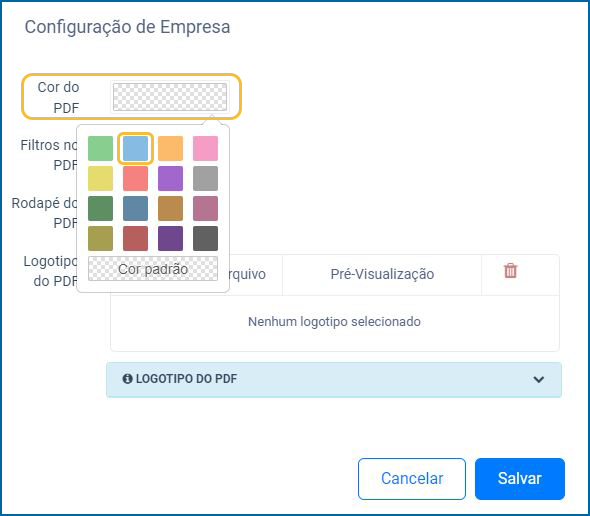
Marque a caixa de seleção Filtros no PDF para que o relatório apresente a informação sobre os filtros globais aplicados ao dashboard.
O campo Rodapé do PDF é marcada por padrão. Ao desmarcá-lo, os PDFs são gerados sem a barra com os logotipos do Panorama e da PariPassu.
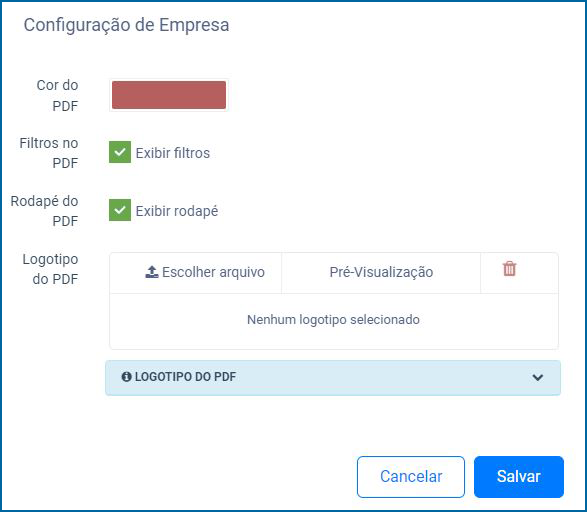
Observe que você pode incluir o logotipo da sua empresa para que seja exibido no topo do PDF. Para isso, clique em  "Escolher arquivo" e selecione a imagem em seu computador. O logotipo deve ter altura mínima de 145 pixels e estar no formato PNG.
"Escolher arquivo" e selecione a imagem em seu computador. O logotipo deve ter altura mínima de 145 pixels e estar no formato PNG.
.png?width=590&name=03.%20Escolher%20arquivo%20(logotipo).png)
Para finalizar, clique em "Salvar". Pronto!
A seguir, veja um exemplo de PDF configurado com a cor vermelha, com a exibição de filtros e rodapé ativada, e na orientação paisagem.
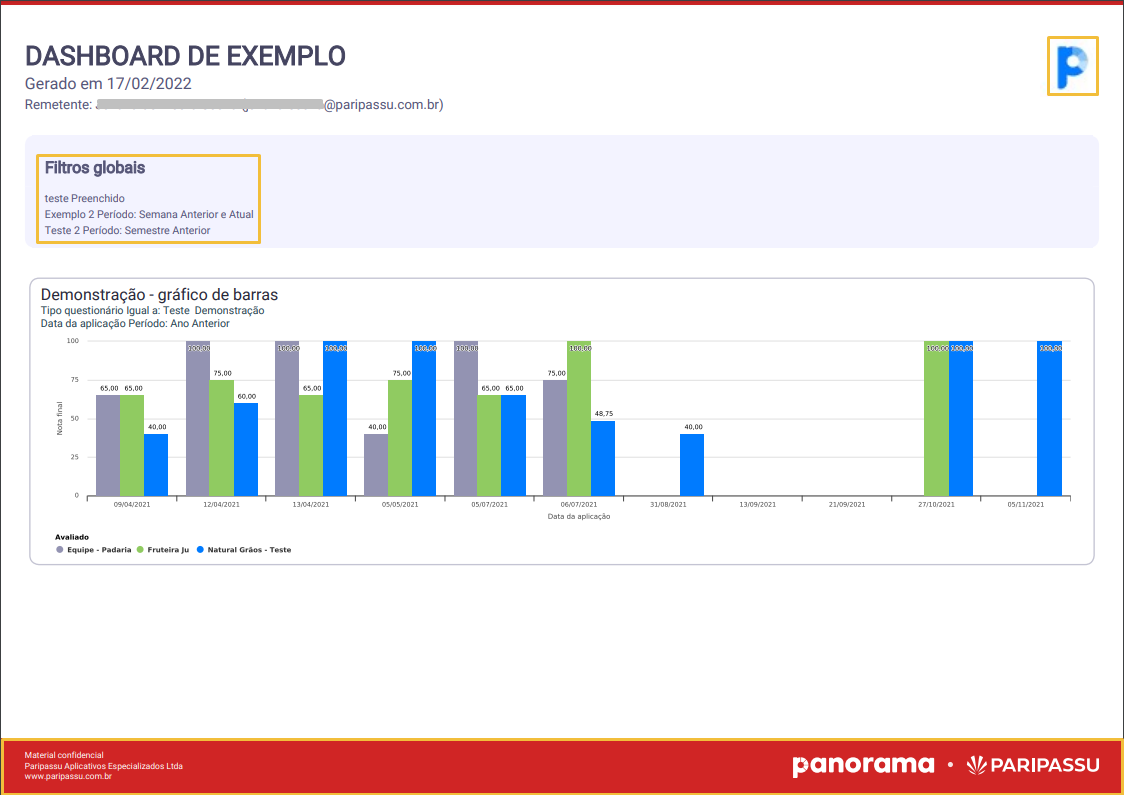
A configuração de orientação do PDF deve ser realizada diretamente nas opções de edição do dashboard, na aba PDF. Confira nosso artigo "Saiba mais sobre a funcionalidade Relatórios no Panorama".
Optando pela inclusão do logotipo nas configurações de empresa este será aplicado aos relatórios de todos os dashboards.
Ao criar um dashboard é possível incluir um logotipo para ser aplicado aos relatórios. No entanto, se preferir configurar logotipos por dashboard, você não deve incluir um logo na configuração de empresa, pois esta é predominante e sobrepõe a configuração por dash.
Esperamos que este conteúdo tenha ajudado você!
